Excel如何制作动态考勤表
1、制作表格如下,在上面日期栏填入:2020-07-1,——设置单元格格式——自定义:l类型:"年"m"月"
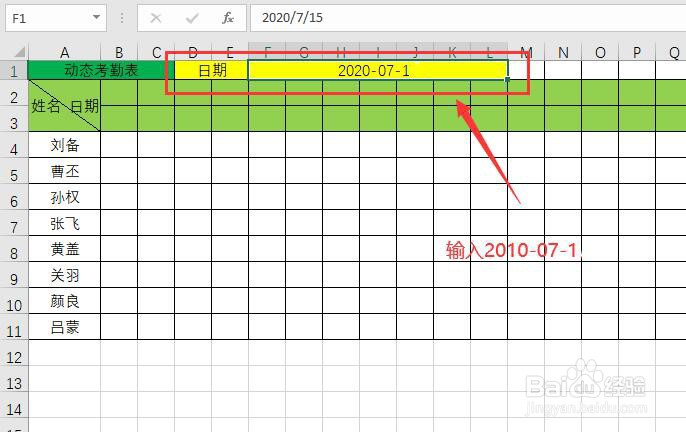
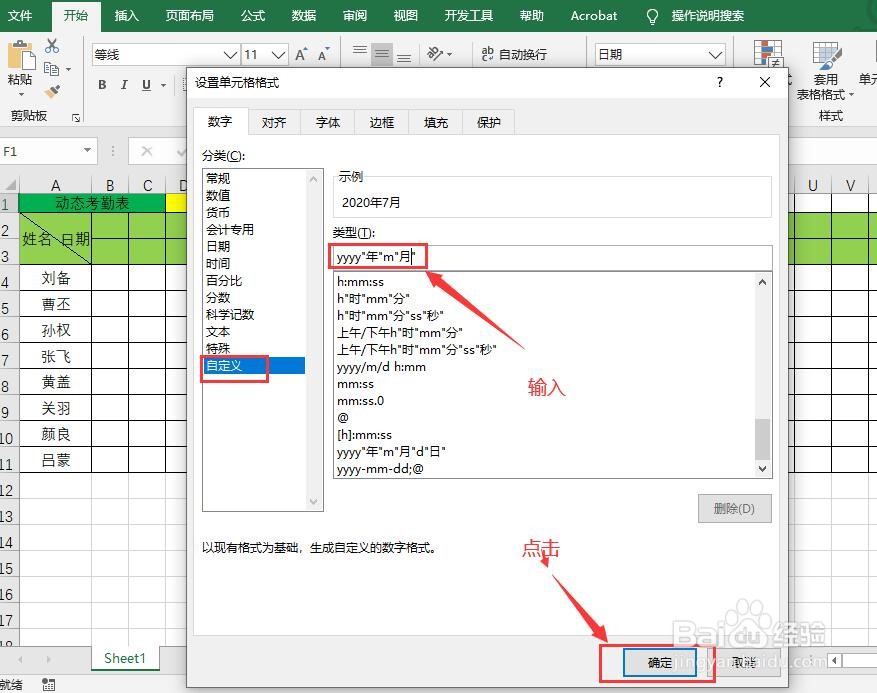
2、下面第一列日期=上面填写日期按回车,第二列=第一列+1按回车,后面各列自动填充
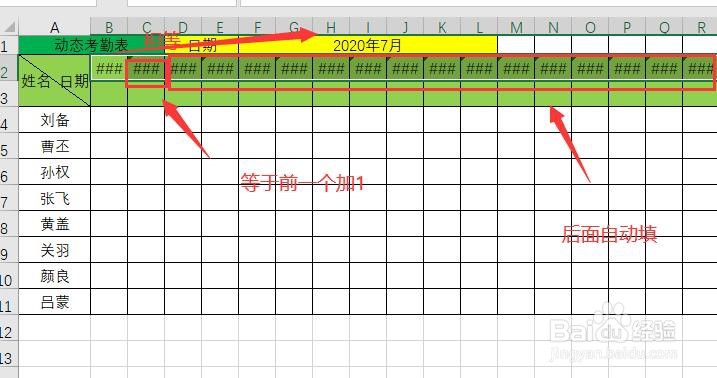
3、选中这些日期——设置单元格格式——自定义:类型:d
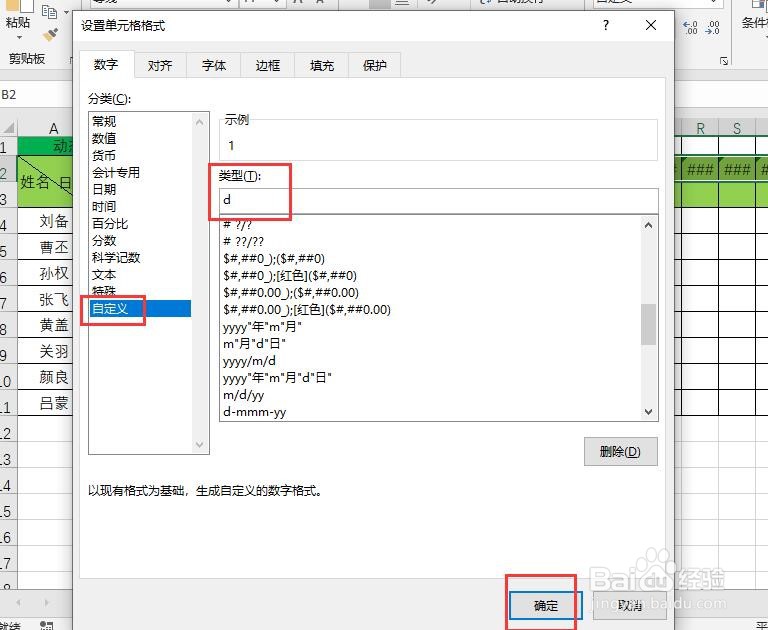
4、此时显示结果如下
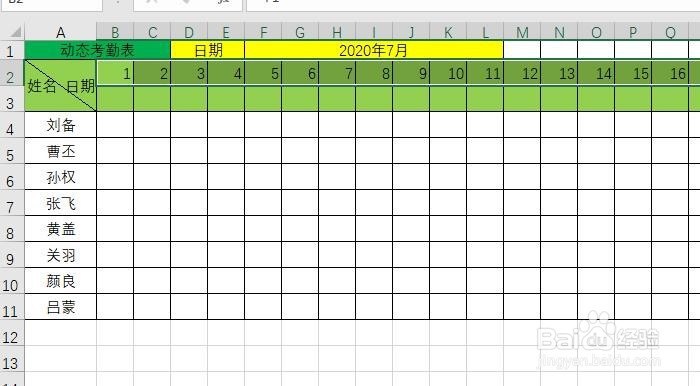
5、下方一行第一列=上一行,其余往后拖自动填充
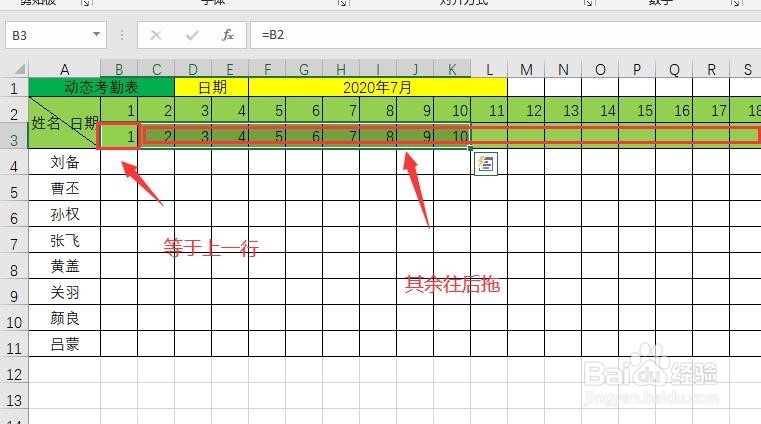
6、选中这一行所有数据——设置单元格格式——自定义——类型:aaa—确定
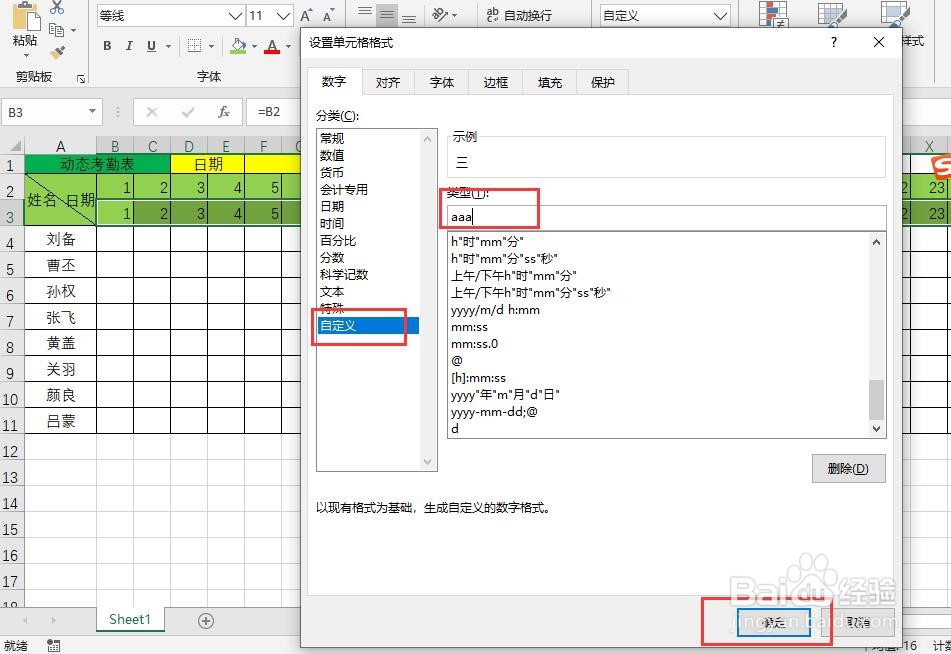
7、显示结果如下,改动月份下方也随之改变
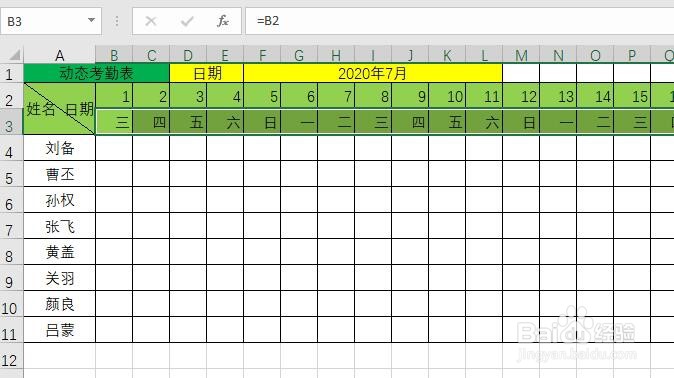
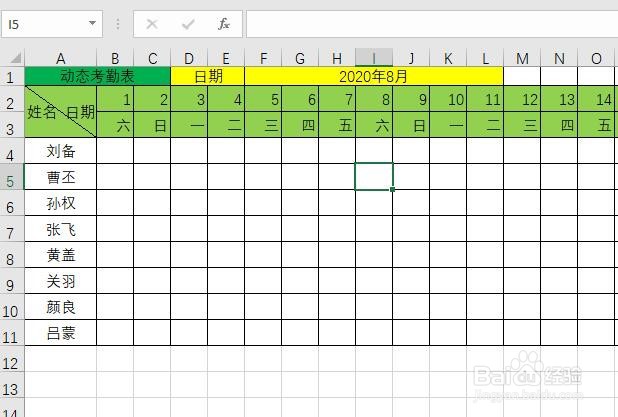
声明:本网站引用、摘录或转载内容仅供网站访问者交流或参考,不代表本站立场,如存在版权或非法内容,请联系站长删除,联系邮箱:site.kefu@qq.com。
阅读量:188
阅读量:170
阅读量:192
阅读量:115
阅读量:144